Informazioni su Kotlin
Kotlin è un linguaggio di programmazione generico sviluppato da JetBrains, noto come sviluppatore di molti popolari software di ambiente di sviluppo integrato (IDE). I punti salienti principali di Kotlin sono la sua completa interoperabilità con Java, la sintassi tipizzata in modo statico, la forte enfasi sui controlli di nullità per evitare NullPointerException e meno verbosità del codice rispetto a Java. Google ha recentemente annunciato che Kotlin è ora la lingua preferita per lo sviluppo di app Android e il supporto completo è stato aggiunto all'IDE di Android Studio.
Ciao mondo a Kotlin
Di seguito è riportato un esempio di hello world di base in Kotlin che ti dà un'idea di base sulla sua sintassi.
fun main(args: Arrayprintln("Ciao mondo!")
Tutti i file Kotlin devono terminare con ".estensione "kt". La creazione di un file Kotlin converte un ".kt" in un file ".class" utilizzando il seguente modello: "ciao.kt” viene automaticamente convertito in un “HelloKt.classe” file.
Installazione di Kotlin in Ubuntu usando il pacchetto Snap
Il modo più semplice e facile per installare Kotlin in Ubuntu è utilizzare il pacchetto snap ufficiale di Kotlin. Per installare Kotlin dallo snap store, esegui il seguente comando:
$ sudo snap install --classic kotlinInstallazione manuale di Kotlin in Ubuntu
Se non ti piace installare pacchetti snap, puoi installare manualmente Kotlin in Ubuntu o qualsiasi altra distribuzione Linux utilizzando SDKMAN. Eseguire i seguenti due comandi in successione per farlo:
$ curl -s https://get.sdkman.io | bash$ sdk install kotlin
Verifica dell'installazione del compilatore Kotlin
Puoi eseguire Kotlin REPL shell per confermare l'installazione corretta. Esegui il comando seguente per visualizzare la shell:
$ kotlinc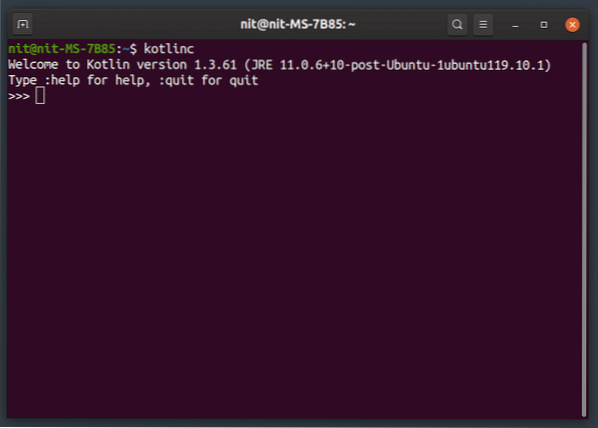
Puoi eseguire qualsiasi codice Kotlin valido nella shell interattiva mostrata sopra.
Compilare il file Kt in un file Jar ed eseguirlo utilizzando Java
Per creare un file Kotlin in un file jar che può essere eseguito dal runtime Java, utilizzare un comando nel seguente formato:
$ kotlinc ciao.kt -include-runtime -d ciao.vasoL'opzione "-include-runtime" assicura che la libreria di runtime di Kotlin sia raggruppata nel file jar. Una volta terminato il processo di compilazione, puoi eseguire il file utilizzando il seguente comando come modello:
$ java -jar ciao.vasoEsecuzione di file Kt senza creare un file jar Jar
Puoi anche eseguire un ".kt" direttamente senza utilizzare il runtime Java. Per fare ciò, prima compila “.kt" in un file ".class" utilizzando il comando seguente:
$ kotlinc ciao.ktOra puoi eseguire il file usando il seguente comando (senza ".estensione di classe”):
$ kotlin HelloKtCome affermato in precedenza, "ciao.kt” viene compilato in un file “HelloKt.class” quando viene eseguito il compilatore kotlin.
Utilizzo di una libreria jar di terze parti con Kotlin
L'importazione di una libreria jar di terze parti in un file Kotlin non è sufficiente per includerla nella build finale generata. Devi aggiungerlo manualmente al comando build. Supponiamo che un file jar sia memorizzato nella cartella “lib” che risiede nella stessa directory di quella di “hello.kt” file. Quindi devi eseguire un comando utilizzando il seguente modello:
$ kotlinc ciao.kt -cp libs/commons-text-1.7.jar -include-runtime -d ciao.vasoDevi sostituire "libs/commons-text-1.7.jar" con il percorso del proprio file jar.
Utilizzo di più librerie Jar di terze parti con Kotlin
Il processo di utilizzo di più librerie è lo stesso di sopra, con una piccola differenza che devi separare i percorsi della libreria con un: (due punti). Sfortunatamente non sono riuscito a far funzionare i caratteri jolly nei miei test e sembra che manchi il supporto, quindi per il momento potrebbe essere necessario specificare il percorso completo per ogni libreria di terze parti nel comando di compilazione stesso.
$ kotlinc ciao.kt -cp libs/commons-text-1.7.jar:libs/commons-lang3-3.9.vaso-include-runtime -d ciao.vaso
Conclusione
Questo segna la fine di questo articolo. L'adozione di Kotlin è decollata dopo che Google ha annunciato la sua inclusione in Android Studio come linguaggio di programmazione preferito. Anche se Kotlin è visto principalmente nelle app Android oggi, non mancano librerie e progetti di terze parti per iniziare. Dalle librerie UI ai framework web, molti progetti Kotlin open source sono utilizzabili e sono attivamente in fase di sviluppo.
 Phenquestions
Phenquestions


